自从google大力推出android studio开发android IDE工具之后,最近大家都切换到android studio。但是切换过来之后,各种不顺手。快捷键就是一个大问题!本来在eclipse中用的好好的快捷键,愣是不顺手了!怎么办呢?今天搞了一下,给大家截图看看怎么设置格式化代码。
在eclipse中格式化代码快捷键是Ctrl+shift+F,但是到了android studio就不是这个了。网上又说这样的,file——》setting——》keymap在keymap中选择eclipse就可以了。但是我最近更新到1.4.0beta2版本,这样设置之后,还是没用。又有网友说,格式化代码快捷键是Ctrl+shift+L,但是蛋疼的是,每次用这个快捷键都把QQ锁定了 。。。。。。。
- 代码格式化
无奈,自己摸索了一下,请看图:
还是在keymap下面,设置kymaps:后面选择eclipse,我选择了copy一下,保留原来的eclipse的快捷键版本,然后新增加了一个eclipse copy的快捷键版本,当然大家可以把这个名字改掉。然后下面一行有一个搜索的图标,在搜索框里搜索formatcode,如图所示。
鼠标选中那一行,右键,出来了四个菜单,我截的图中只有一个组合键了,原来是有两个的:Ctrl+shift+L 和Ctrl+shift+F,然后右键出来的四个菜单,删除掉Ctrl+shift+L,然后你再试试Ctrl+shift+F键格式化代码,现在就可以如eclipse的方式了!!
如果你没有设置格式化代码的样式,如图:
选择code style进行相应的设置即可。并且好的一点是每次设置右边都会高亮显示设置的效果。
设置之后,只要看到不合自己心意的代码,一顿Ctrl+shift+F,全部格式化!爽~~~!哈哈
- 代码提示键
最后要说的是,即使上面设置了eclipse风格的设置快捷键操作,但是最后还是和eclipse有些许不同。代码提示键**eclipse中是Alt +/ 但是到了android studio中就变成了**Ctrl+Alt+Space(空格键)。 大家应该变化过来啦!不过你可以自己设置的快捷键组合~~
- 去除大小写敏感
还要说明一点,android studio默认是根据开头字母大小写敏感进行代码提示的,如果想要不根据大小敏感提示,设置如图:
设置之后,不管字母大小写 都会有代码提示了。
- 新建类代码前的注释
每次新建一个类前面都要有一些注释以说明该类的功能等信息,可以这样设置;
file->setting->editor->file and code Templates->includes 选择File Header 然后在右侧编辑栏中进行编辑即可。最后OK即可应用。这样设置之后,每次新建类代码头部都会有这个注释信息。
常用快捷键总结:
Ctrl+Alt+Space 代码提示
Ctrl+Alt+O 去除无效的包引用
Ctrl+C 复制一行
Alt + up /down 代码上下移动
Ctrl + 鼠标右键 出现代码提示框
Ctrl +Z 撤销操作
Ctrl +D 删除一行
Ctrl +F 查找
Ctrl+/ 或 Ctrl+Shift+/ 注释(// 或者 /**/)








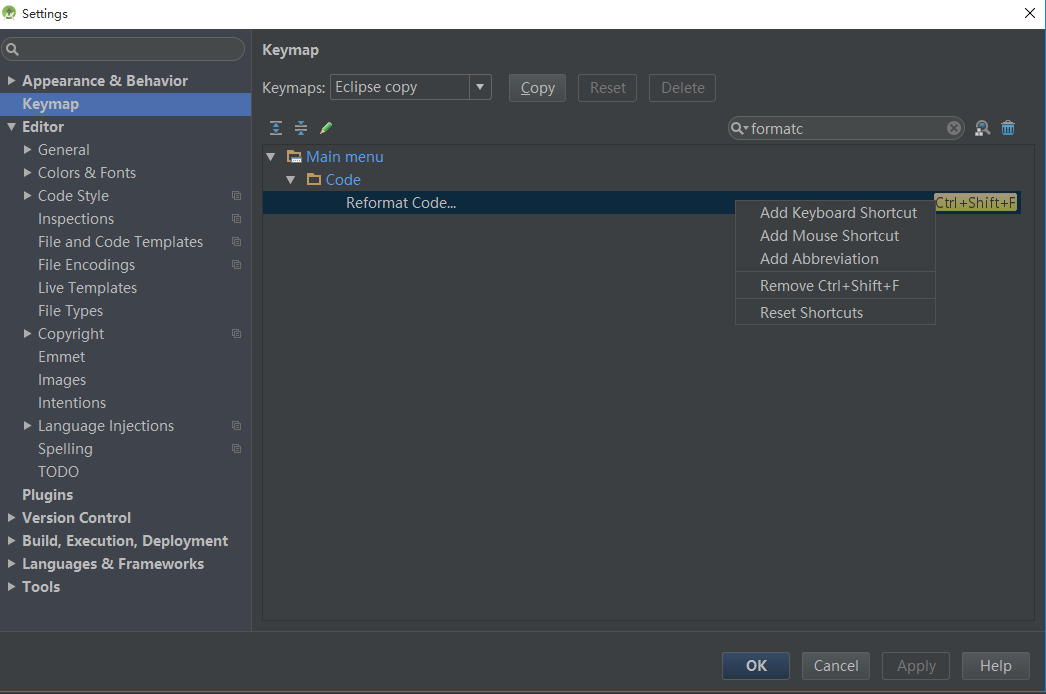
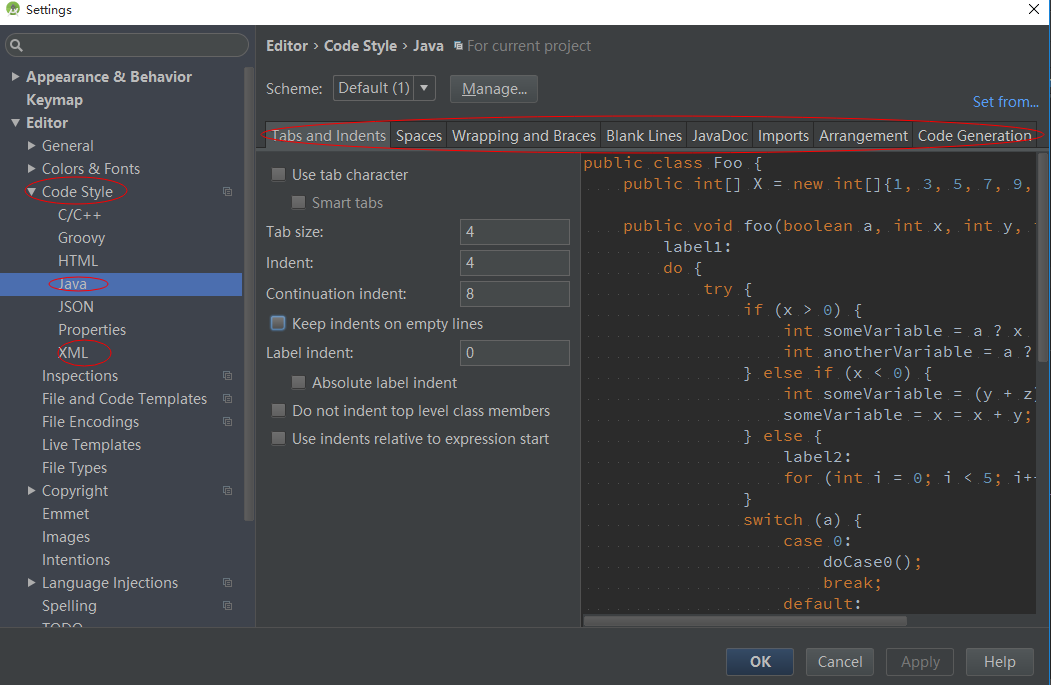
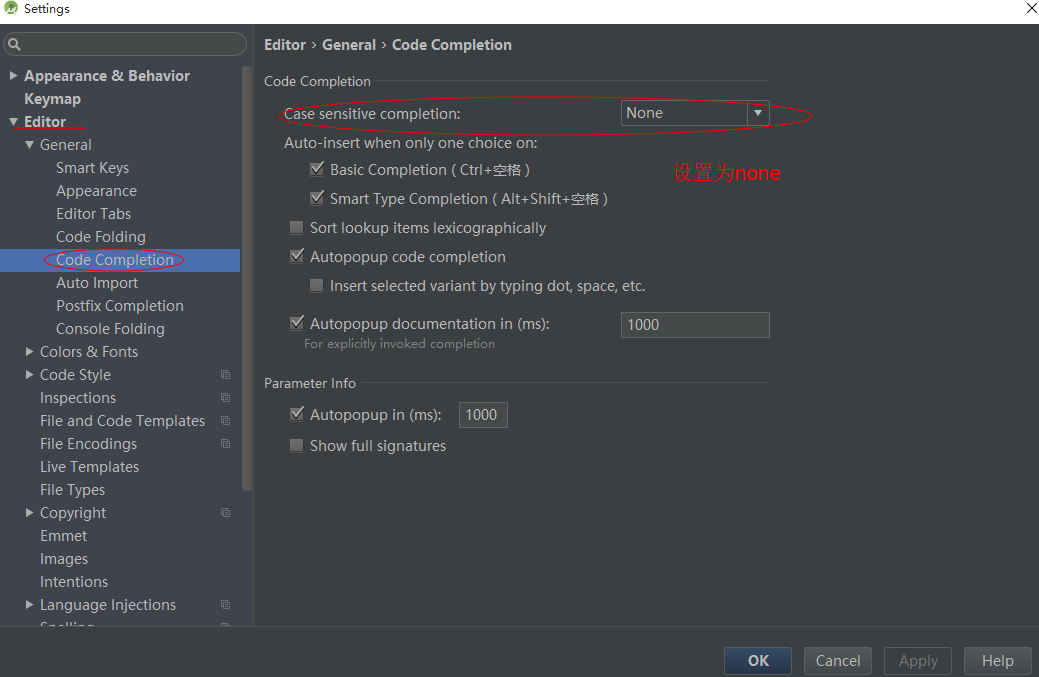
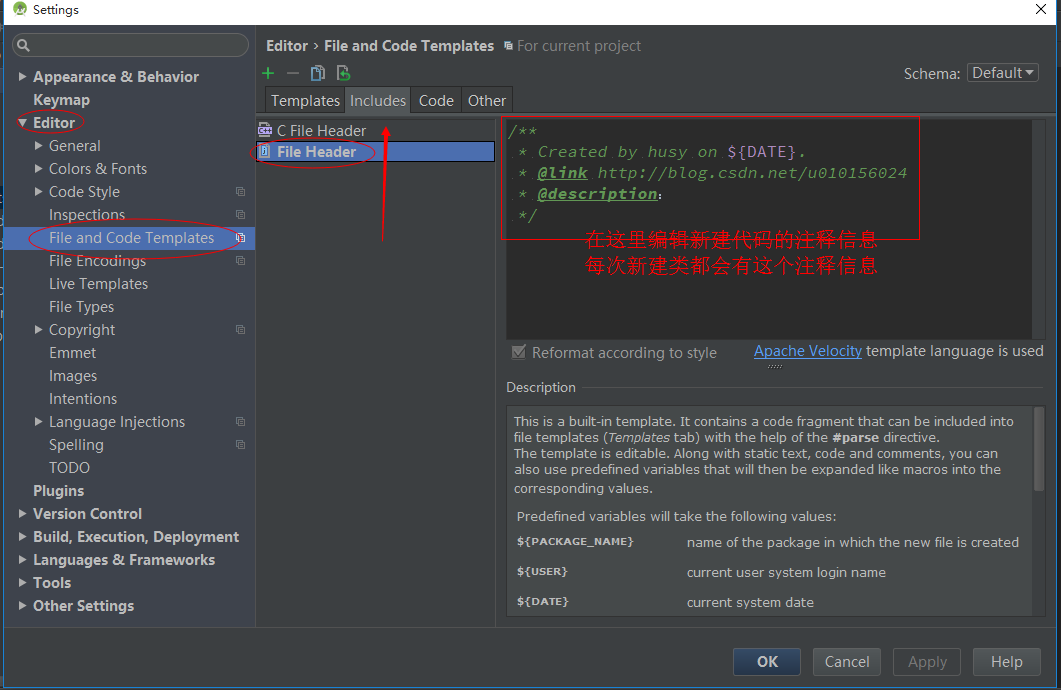
















 1240
1240

 被折叠的 条评论
为什么被折叠?
被折叠的 条评论
为什么被折叠?








